Тъпите телефони от 90-те и началото на 2000-те бяха широко пуснати на пазара като устройства, които потенциално биха могли да спасят живота ви при спешни случаи. С Apple Watch, закачен на китката ви, получаването на помощ в случай на спешност става много по-лесно.
Ето как да използвате може би най-важната функция на вашия часовник.
Съдържание
Направете спешно SOS повикване на Apple Watch
Извършването на спешно повикване на вашия Apple Watch е същото като набиране на 911 в САЩ, 999 във Великобритания или 000 в Австралия. Той ще ви свърже със службите за спешна помощ, където ще говорите с оператор, за да потвърдите дали имате нужда от полиция, пожарна, линейка или друга спешна служба във вашия регион. Ако имате Apple Watch с клетъчна свързаност, можете да използвате функцията навсякъде. Ако имате Apple Watch без вградена клетъчна връзка, ще трябва да сте в обхвата на вашия iPhone, за да работи.
За да извършите спешно повикване директно от вашия Apple Watch:
Натиснете и задръжте страничния бутон (не цифровата корона), докато не видите плъзгача за аварийна SOS.
Продължете да държите страничния бутон, докато не прозвучи сигнал и видите, че аварийното отброяване започва. Като алтернатива, плъзнете плъзгача „Emergency SOS“ надясно.
За да прекратите разговора, натиснете силно на екрана (Принудително докосване) и докоснете Край на разговора.
Ако сте задали медицински идентификатор и сте посочили контакти за спешни случаи, вашият Apple Watch ще изпрати текстово съобщение с текущото ви (на живо) местоположение до всеки изброен. Имате опцията да отмените това на екрана, преди съобщението да бъде изпратено. Вашият Apple Watch временно ще включи услугите за местоположение, за да получи GPS корекция, дори ако сте деактивирали функцията.
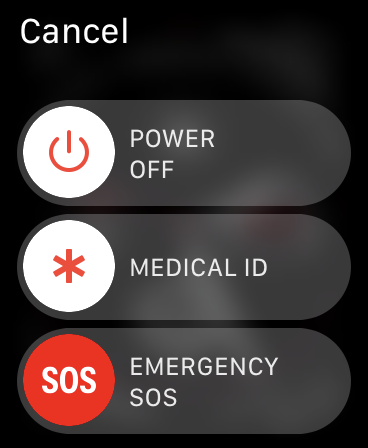
По време на разговора вашият Apple Watch ще се опита да сподели местоположението ви директно със службите за спешна помощ. Не всички региони поддържат тази функция, така че все пак може да се наложи да кажете на оператора къде се намирате. Ако имате Apple Watch с GPS и клетъчна връзка, ще можете да използвате своя Apple Watch, за да се обадите на спешни служби, дори ако пътувате в чужбина или далеч от вашия iPhone.
Създайте медицински ID с вашите контакти за спешни случаи
Медицинският идентификатор е бърз начин да предоставите на медицинските специалисти и други лица, които оказват първа помощ, важна информация за себе си. Това може да включва всякакви хронични здравословни проблеми, тежки алергии, кръвна група и всякакви спешни контакти или близки роднини, с които трябва да се свържете в случай на спешност.
За да видите медицински идентификационен номер на вашия Apple Watch, вие или първият отговорник можете да задържите страничния бутон, докато се появи плъзгачът за медицински идентификатор, след което преместете плъзгача надясно, за да видите вашия медицински ID.
Можете да настроите Medical ID на вашия iPhone и вашия Apple Watch ще показва същите подробности:
Отидете в Настройки> Здраве> Медицински идентификатор и докоснете Редактиране.
Попълнете всички подходящи раздели, включително медицински състояния, алергии и реакции, текущи лекарства и кръвна група.
Превъртете надолу до „Контакти за спешни случаи“ и докоснете „Добавяне на контакт за спешни случаи“, след което изберете един от списъка.
Дайте на контакта си за спешни случаи етикет, който да опише връзката им с вас, като „баща“ или „партньор“.
Докоснете Готово, за да запазите своя медицински идентификатор.
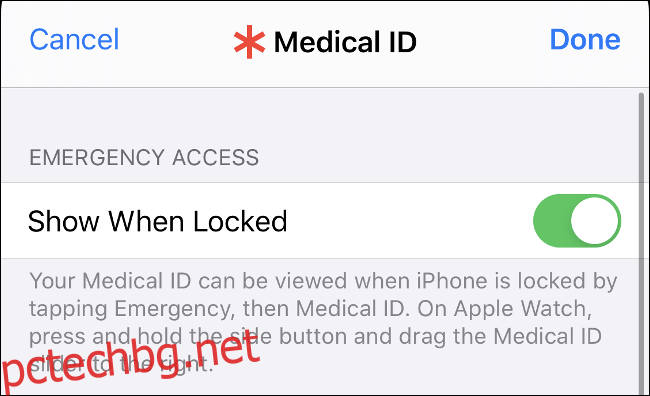
Силно препоръчваме да оставите „Показване при заключване“ активирано, така че всеки, който ви открие в състояние, при което не можете да отключите устройствата си, все още може да събира важна медицинска информация. Това ще се отрази повече на вашия iPhone, отколкото на часовника ви, тъй като часовникът ви трябва да остане отключен през целия ден, докато не го свалите.
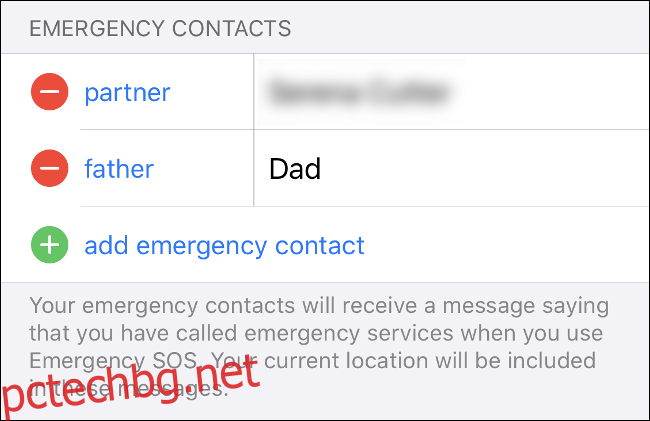
Не забравяйте, че не всички медицински специалисти ще знаят да търсят медицинска карта, но много други ще знаят. Някои лица за първа реакция са обучени да търсят информацията на смартфони и носими устройства, така че винаги си струва да поддържате информацията за вашия медицински идентификатор актуална.
Как да намерите медицинската карта на някой друг
В случай, че се окажете в ситуация, в която трябва да проверите медицинския идентификатор на някой друг, можете да го направите на iPhone или Apple Watch.
За да проверите медицински ID на Apple Watch:
Натиснете и задръжте страничния бутон (не цифровата корона), докато не видите плъзгача за медицински ID.
Плъзнете плъзгача Medical ID надясно, за да го видите.
За да проверите медицински ID на iPhone:
Събудете телефона и плъзнете нагоре, за да опитате да отключите (или натиснете бутона Начало, ако телефонът има такъв).
На екрана за въвеждане на парола докоснете Спешна помощ в долния ляв ъгъл.
На екрана за спешно телефонно обаждане докоснете Medical ID в долния ляв ъгъл.
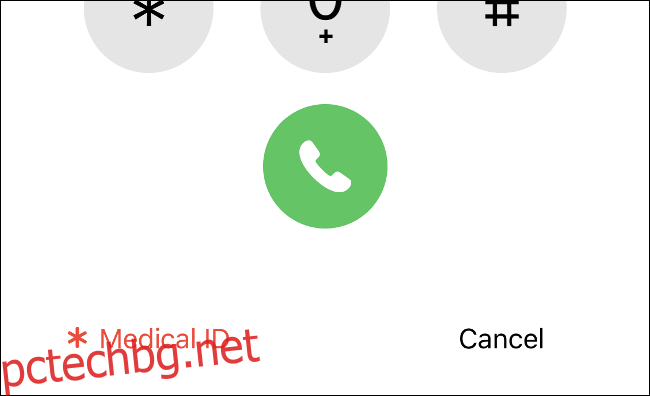
Настройте и използвайте функцията за откриване на падане на Apple Watch
Откриването на падане е функция на Apple Watch, която може да открие въздействието на падане и да следи дали индивидът се движи след това. Ако часовникът не открие никакво движение, той автоматично ще се обади на службите за спешна помощ и ще сподели местоположението ви. Всички контакти за спешни случаи, които сте посочили в Medical ID, също ще бъдат уведомени.
Функцията вече е приписана за спасяване на животи, както в случая с Мъжът от Ню Джърси Джеймс Пруденсиано, който падна от скала или Норвежецът Toralv Østvang, който се търкаля, докато е сам вкъщи. Функцията е насочена основно към по-възрастните потребители и остава изключена по подразбиране, освен ако не сте на възраст над 65 години.
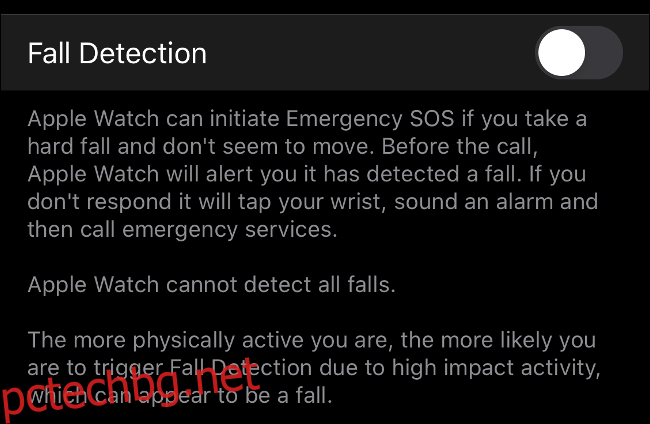
Можете ръчно да активирате откриването на падане на вашия часовник, ако искате допълнителна защита, въпреки че има някои потенциални недостатъци при това. Apple обяснява, че функцията е проектирана с мисъл за възрастните хора, а не с активните млади хора. Потенциалът за фалшиво положителен резултат е много по-висок, ако сте активен индивид.
Има риск Часовникът да се обади на службите за спешна помощ и да уведоми вашите контакти за спешни случаи, когато не го изисквате. Това не само ще безпокои ненужно близките ви, но може и да ви донесе неприятна сметка.
Ако все пак искате да включите функцията ръчно:
Стартирайте приложението Watch на телефона си и след това в раздела My Watch изберете Emergency SOS.
Превъртете надолу до Откриване на падане и включете функцията.
Потвърдете, че разбирате отказа от отговорност и че все пак искате да използвате функцията.
Други начини, по които вашият Apple Watch може да ви защити
Вашият Apple Watch може също да следи здравето на сърцето ви и да ви уведомява за необичайни симптоми. Те включват известия за висок сърдечен ритъм, когато изглежда, че сте били неактивни, известия за нисък пулс и известия за нередовен ритъм.
Известия за висок и нисък пулс са налични във всички територии. Стартирайте приложението Watch на вашия iPhone и докоснете Heart, за да зададете прагови суми или да оставите по подразбиране съответно 120 bpm и 40 bpm.
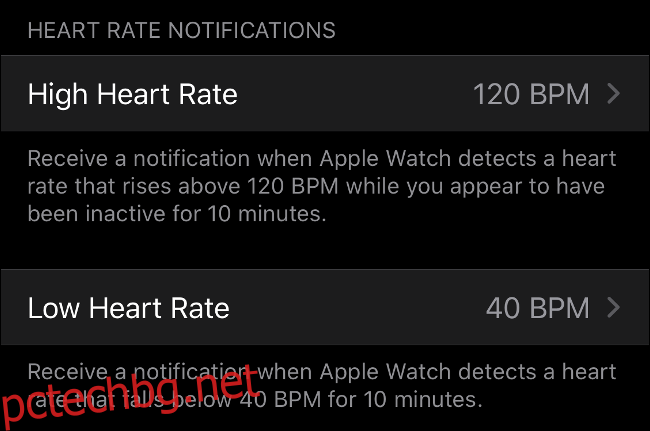
Известията за неправилен ритъм са налични само в избрани региони. Някои страни (като Австралия) изискват Apple Watch да бъде одобрен като медицинско устройство, за да функционира функцията и Apple не изглежда твърде заинтересована да прибързва този процес на одобрение. Можете да видите кои региони могат да използват ЕКГ функциите на Apple Watch от серии 4 и 5 Уебсайт на Apple.
Важно е да разберете, че ако получите сигнал, свързан с неправилен ритъм, не е задължително да имате предсърдно мъждене. Повечето задълбочени ЕКГ тестове използват 12 водещи точки, докато Apple Watch използва само една. Ако получавате известия за нередовен ритъм, ще бъдете тествани задълбочено с помощта на специален ЕКГ монитор, преди да могат да се направят каквито и да било заключения.
Можете да изключите известията за неправилен ритъм под приложението Watch на вашия iPhone, просто докоснете Сърце, след което деактивирайте Неправилен ритъм от списъка.
Искате ли да деактивирате „Задръжте за обаждане“ за спешен SOS?
По подразбиране натискането и задържането на страничния бутон на вашия часовник ще извика спешни служби. Ако се притеснявате, че може случайно да се обадите на спешни служби, като задържите бутона твърде дълго, можете да деактивирате функцията. Когато направите това, ще трябва да плъзнете плъзгача „Emergency SOS“ надясно, за да започнете повикването.
Стартирайте приложението Watch на вашия iPhone, след което в раздела My Watch изберете Emergency SOS.
Премахнете отметката от опцията „Задържане на страничен бутон“, за да я деактивирате.
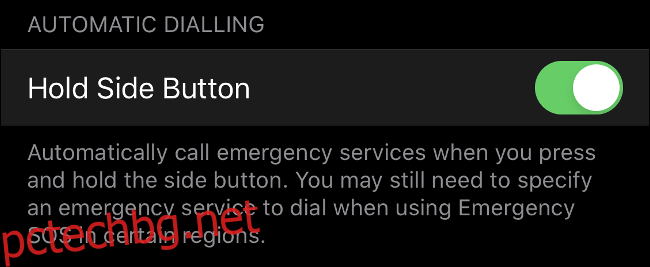
Смятаме, че това вероятно е оставено на настройката по подразбиране, освен ако вече не сте задействали случайно спешно повикване, използвайки тази функция в миналото.
Разпространете Словото
Apple Watch е удобно устройство, което може да ви помогне да тренирате, да поддържате връзка в движение и дори да ви предпази в спешни случаи. Отделете малко време, за да помислите колко приятели или членове на семейството също имат Apple Watch и дали разбират как работят функции като Emergency SOS.
Може да си струва да преминете през процедурата с тях или да им покажете тази статия. Бъдете в безопасност и не забравяйте какъв ценен инструмент може да бъде вашият Apple Watch.

